如何制作燃烧字?
效果图:
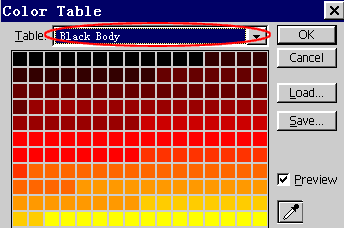
操作过程:
1. 用File菜单的New命令,或者使用快捷键“Ctrl+N”新建一个Grayscale(灰度)模式的图像文件,背景填充为黑色。
2. 使用文本工具![]() 在图像中输入“燃烧”两字,颜色为白色。
在图像中输入“燃烧”两字,颜色为白色。
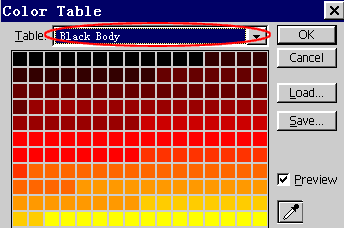
3. 调整文字的位置,然后使用Layer菜单的Merge Down命令合并图层。
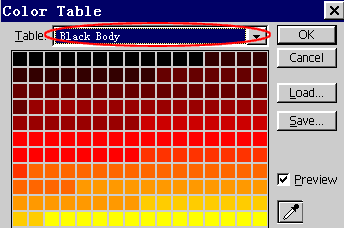
4. 选择Image菜单的Rotate Cavas项,执行90CW命令,将图像顺时针旋转90度。
5. 选择Filter菜单中的Stylize项,执行Wind(风吹)滤镜。选择Method栏中的Wind项,Direction栏中的From the right项。然后按Ctrl+F组合键,再次使用刚使用过的Wind滤镜,加强风吹效果。
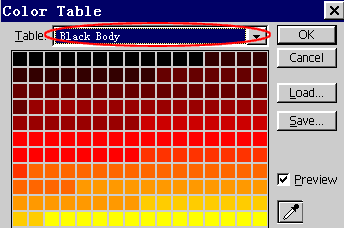
6. 再使用Image菜单Rotate Canvas中的90CCW命令,将图像逆时针旋转90度。
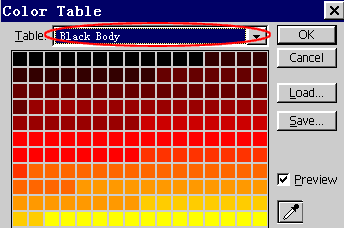
7. 选择Filter菜单中的Distort项,执行Ripple波浪滤镜使火焰飘起来。
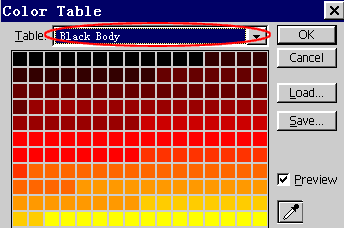
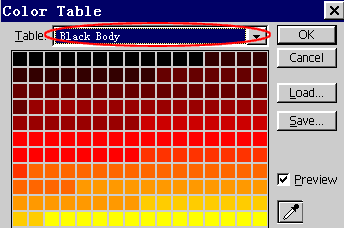
8. 选择Image菜单中的Mode项,执行Indexed Color命令将图像转换为Indexed Color模式。
9. 再次选择Image菜单中的Mode项,执行Color Table命令,打开Color Table对话框,在Table列表中选择Black Body色表。
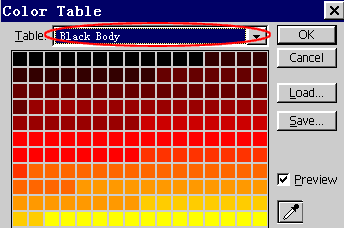
10. 再次选择Image菜单中的Mode项,执行RGB Color命令,将图像转换为RGB模式。完成燃烧字的制作。
- 上一篇: 如何制作艺术像框
- 下一篇: 用PS滤镜制作透明玻璃酒杯
-= 资 源 教 程 =-
文 章 搜 索
